Когда вы читаете длинные статьи, исследуете онлайн ресурсы или просто работаете с большими объемами текста в интернете, иногда может возникнуть необходимость быстро найти определенное слово или фразу. С современными браузерами это не проблема! В этом гиде мы расскажем вам о различных способах, которые помогут вам найти нужную информацию на странице.
Первый способ - использование функции поиска встроенной в браузер. В большинстве современных браузеров есть поле поиска, доступное через комбинацию клавиш Ctrl (или Command на Mac) + F. Введите в это поле искомое слово или фразу, и браузер найдет все совпадения на странице. Кроме того, вы можете использовать клавиши вперед и назад для перехода между найденными результатами.
Второй способ - использование расширений и плагинов. Многие браузеры позволяют установить дополнительные инструменты, которые расширяют функциональность поиска на странице. Эти расширения могут предоставить дополнительные функции, такие как поиск с подсветкой, сортировка результатов или фильтрация по критериям. Вы можете найти и установить расширения из магазина приложений вашего браузера.
Способы поиска слова на странице
При работе с веб-страницами часто требуется найти конкретное слово или фразу на странице. Это может быть необходимо, например, при поиске определенной информации или для проверки наличия определенного контента.
Существует несколько способов выполнить поиск слова на странице в браузере. Вот некоторые из них:
Сочетание клавиш Ctrl + F: это наиболее распространенный и простой способ поиска на странице. Нажмите клавиши Ctrl и F одновременно, чтобы открыть диалоговое окно поиска. Введите слово или фразу, которую хотите найти, и браузер подсветит все соответствующие результаты на странице.
Контекстное меню: в большинстве браузеров можно нажать правую кнопку мыши на странице и выбрать пункт "Найти" или "Поиск" в контекстном меню. После этого откроется поле поиска, где можно ввести нужное слово или фразу.
Быстрый поиск: некоторые браузеры имеют встроенную функцию быстрого поиска, которая активируется автоматически при вводе текста на странице. Чтобы найти слово или фразу, просто начните вводить её на клавиатуре, и браузер будет подсвечивать все соответствующие результаты в режиме реального времени.
Эти способы поиска слова на странице позволяют быстро находить нужную информацию и упрощают работу с веб-страницами. Пользуйтесь этими инструментами, чтобы ускорить и облегчить свою работу в интернете.
Использование комбинаций клавиш

Конечно, для поиска слова на странице в браузере можно использовать комбинации клавиш. Некоторые из них можно применять в большинстве популярных браузеров:
| Комбинация клавиш | Описание |
|---|---|
| Ctrl + F | Открывает поиск на странице. |
| F3 или Ctrl + G | Переходит к следующему результату поиска. |
| Shift + F3 или Ctrl + Shift + G | Переходит к предыдущему результату поиска. |
| Ctrl + W | Закрывает окно поиска. |
| Ctrl + Shift + F | Открывает поиск по всему документу или на веб-странице (зависит от браузера). |
| Ctrl + E | Выделяет слово на странице и переходит к поиску этого слова. |
Используя эти комбинации клавиш, вы значительно упростите процесс поиска нужного слова на странице в браузере. Большинство браузеров также предлагают дополнительные функции и параметры поиска, которые могут быть полезными при работе с большими текстовыми данными.
Использование контекстного меню браузера
Контекстное меню браузера предоставляет удобные инструменты для работы с текстом на веб-странице. С помощью него можно найти нужное слово, осуществить поиск на странице, перевести текст или скопировать его в буфер обмена.
Чтобы открыть контекстное меню, нужно нажать правую кнопку мыши на интересующем участке страницы. В открывшемся меню обычно доступны следующие функции:
| Поиск | Позволяет найти нужное слово на текущей странице. После ввода слова в поисковую строку и нажатия Enter, браузер выделит все вхождения и прокрутит страницу к первому результату. |
| Перевести | Дает возможность быстро перевести выделенный текст на другой язык. После выбора языковой пары, браузер отправит выделенный текст в онлайн-сервис перевода и отобразит результат. |
| Копировать | Копирует выделенный текст в буфер обмена. Это удобно, если вы хотите сохранить фрагмент текста для последующего использования. |
| Печать | Позволяет распечатать текущую страницу. Можно выбрать печать всей страницы, только выделенного текста или только изображений. |
Контекстное меню браузера может варьироваться в зависимости от используемого браузера и установленных расширений. Также стоит отметить, что не все функции доступны на каждой веб-странице. Например, если текст не выделен, опция перевода или копирования будет недоступна.
Использование контекстного меню браузера позволяет легко находить нужное слово на странице, быстро переводить текст и выполнять другие функции, что существенно облегчает работу с веб-страницами.
Использование поиска на странице
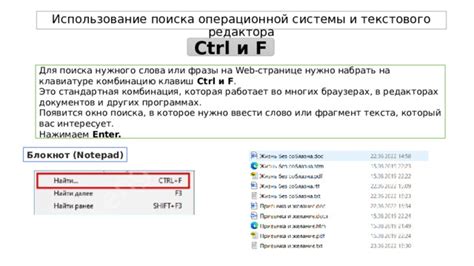
Чтобы воспользоваться поиском на странице, вы можете воспользоваться следующими методами:
| Сочетание клавиш | Действие |
| Ctrl + F | Открывает поисковую строку |
| Cmd + F (на Mac) | Открывает поисковую строку |
После открытия поисковой строки, вы можете ввести нужное слово или фразу. Браузер будет автоматически искать это слово или фразу на странице и подсвечивать совпадения.
Вы можете использовать клавиши вверх и вниз, чтобы перемещаться между найденными совпадениями. Также вы можете использовать кнопки "Найти далее" и "Найти назад" на поисковой строке, чтобы перемещаться между совпадениями.
Закрыть поисковую строку можно нажатием клавиши Esc или щелчком по крестику справа на поисковой строке.
Использование поиска на странице позволяет быстро найти нужную информацию, упрощает навигацию по большим текстовым документам и упрощает работу с веб-страницами в целом.
Использование расширений и плагинов

Существует множество расширений и плагинов, которые могут помочь вам найти слово на странице в браузере. Вот некоторые из них:
1. Поиск на странице
Это самая простая функция, которая позволяет вам найти конкретное слово или фразу на открытой веб-странице. Для этого нажмите клавиши Ctrl+F (или Command+F для Mac) и введите нужное слово в появившемся поле поиска. Браузер выделит все совпадения на странице.
2. Расширения для поиска на странице
Некоторые браузеры предлагают специальные расширения, которые добавляют расширенные функции поиска на странице. Например, расширение "SearchWP" для Google Chrome позволяет настроить параметры поиска, такие как регистр символов, целые слова и регулярные выражения.
3. Плагины для размечивания текста
Некоторые плагины позволяют разметить текст на веб-страницах, делая его наглядным и удобным для поиска. Например, плагин "Awesome Highlighter" позволяет выделять и делать пометки на страницах, чтобы легко вернуться к интересующей вас информации позже.
4. Плагины для быстрого поиска
Некоторые плагины предоставляют возможность быстрого поиска выбранного слова или фразы через поисковые системы, такие как Google или Bing. Например, плагин "Context Search" позволяет вам выделить текст на странице и выполнить поиск с помощью контекстного меню.
5. Плагины для перевода
Некоторые плагины предоставляют функцию перевода, которая позволяет быстро перевести выбранный текст на странице на другие языки. Например, плагин "Google Translate" позволяет вам перевести текст на странице одним щелчком мыши.
Использование расширений и плагинов позволяет настраивать ваш браузер под свои индивидуальные потребности и сделать работу с веб-страницами более эффективной и удобной.
Использование поисковых команд
Браузеры предлагают различные поисковые команды, которые могут помочь вам находить конкретное слово на странице. Эти команды обычно вызываются через сочетание клавиш.
Вот несколько примеров таких команд:
- Ctrl + F - открывает поиск на странице, где вы можете ввести ключевое слово для поиска и найти его на странице.
- Ctrl + G - переходит к следующему вхождению найденного слова на странице.
- Ctrl + Shift + G - переходит к предыдущему вхождению найденного слова на странице.
Если вы используете браузер Google Chrome, вы также можете использовать команду / для поиска. Просто нажмите / и введите свое ключевое слово. Браузер найдет первое слово на странице, которое соответствует вашему запросу.
Кроме того, некоторые браузеры позволяют расширить функциональность поиска, добавив дополнительные параметры. Например, вы можете искать только слова, начинающиеся с определенной буквы или только целые слова.
Используйте эти поисковые команды, чтобы быстро находить слова на странице и экономить время при чтении или исследовании веб-сайтов.